Brug iPhone ( iOS 6 ), når hardwareknapperne ikke virker
Miscellanea / / February 11, 2022
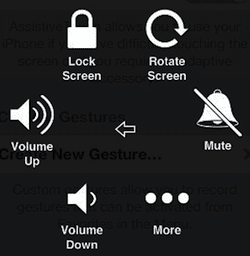
Et aspekt af iOS, der stille og roligt er blevet forbedret over tid, men som har haft en enorm indflydelse på livet for adskillige brugere med handicap, er dets tilgængelighedsfunktioner. Som navnet siger, er disse funktioner, der gør det meget nemmere for brugere, der måtte lide af en eller anden form for handicap, at bruge deres iPhones eller andre iOS-enheder. Som titlen på vores indlæg nævner, kan disse funktioner også hjælpe alle med at bruge deres iPhone, når hardwareknapperne – som Hjem-knappen – ikke virker.
Vi har allerede skrevet i tidligere artikler om Guidet adgang og Brugerdefinerede vibrationsalarmer på iPhone, som er andre tilgængelighedsfunktioner i iOS. Lad os denne gang se nærmere på tre af de vigtigste tilgængelighedsfunktioner introduceret i iOS 6.
Assisterende berøring
En af de pæneste tilgængelighedsfunktioner, der fik mest opmærksomhed på iOS 6, var Assisterende berøring. For at aktivere det skal du på din iPhone eller iOS-enhed, der kører iOS 6, gå til Indstillinger > Generelt > Tilgængelighed > Assistive Touch

Når den er aktiveret, giver Assistive Touch brugeren mulighed for at udføre flere handlinger, der normalt håndteres af iPhones hardwareknapper. Med Assistive Touch bliver disse handlinger i stedet knyttet til kontrolelementer på skærmen, så brugerne kan udføre dem med et enkelt tryk. Denne tilgængelighedsfunktion er ideel til personer med begrænset mobilitet eller andre fysiske handicap.
Nogle af de funktioner, der kan styres via Assistive Touch er:
- Siri: Tilkalder Apples stemmeassistent.
- Hjem: Fungerer ligesom Hjem-knappen
- Enhed: Ved at trykke på denne mulighed kan du udføre enhedsrelaterede funktioner, såsom at låse din iOS-enheds skærm eller dreje den, kontrollere din enheds lydstyrke eller slå den helt fra, udføre tredobbelte klik, tage skærmbilleder, få adgang til multitasking-bakken og endda simulere Shake-funktionen til din iOS enhed.
- Gestik: Med Gestures kan brugere simulere alle slags gestus, der kræver to, tre, fire og endda fem fingre. Deres yndlingsbevægelser kan derefter føjes til en favoritliste for at have dem let tilgængelige bagefter.

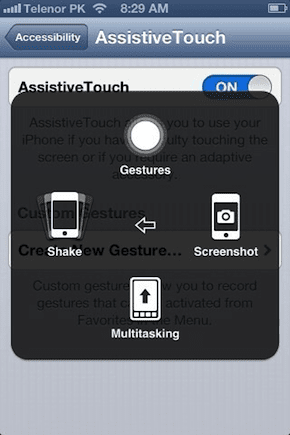
Redaktørens note: Erfarne brugere ville indse, at ovenstående funktion kan være ret praktisk, når din iPhones hardwareknapper holder op med at fungere. Selvfølgelig skal du til sidst have dem rettet, men du kan altid bruge denne funktion på midlertidig basis til at styre iPhone, selv når knapperne er ødelagte.
Voice over
Selvom voiceover ikke er nyt for iOS 6, har Apple nu tilføjet understøttelse af Maps, Zoom og Assistive Touch. Denne tilgængelighedsfunktion er også værd at nævne takket være den smart implementerede virtuelle kontrol kaldet "Rotor". For at aktivere det skal du på din iOS-enhed gå til Indstillinger > Generelt > Tilgængelighed > VoiceOver
Når den først er på skærmen, fungerer rotoren som den ægte vare, hvilket kræver, at brugeren bruger to fingre til at rotere den, som om den var en faktisk drejeknap, som giver brugeren mulighed for at vælge, hvordan Voiceover bevæger sig gennem et dokument, samt gør det lettere at navigere gennem websteder.
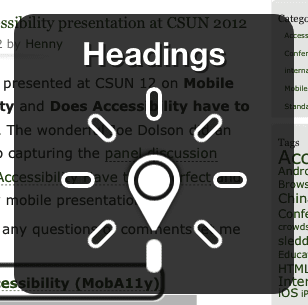
Justering af Hjem-knappen Klikhastighed
En væsentlig forbedring af iPhones tilgængelighedsfunktioner er evnen til at justere den hastighed, hvormed Hjem-knappen reagerer, når der klikkes. Denne funktion er til enorm hjælp for dem, der ønsker at udføre de funktioner, der er forbundet med Hjem-knappen, men som ikke er i stand til at klikke på Hjem-knappen hurtigt nok.
For at justere klikhastigheden på knappen Hjem skal du gå til Indstillinger > Generelt > Tilgængelighed > Hjem-klik hastighed


Det er det. Nu ved du om tre meget enkle, men alligevel meget kraftfulde tilgængelighedsfunktioner i iOS 6, der kan hjælpe mange mennesker med handicap med at nyde deres iPhones, ligesom enhver almindelig bruger ville. Hvis du kender til en anden tilgængelighedsfunktion, som du finder særlig nyttig, så lad os det vide i kommentarerne nedenfor.
Sidst opdateret den 3. februar, 2022
Ovenstående artikel kan indeholde tilknyttede links, som hjælper med at understøtte Guiding Tech. Det påvirker dog ikke vores redaktionelle integritet. Indholdet forbliver upartisk og autentisk.



